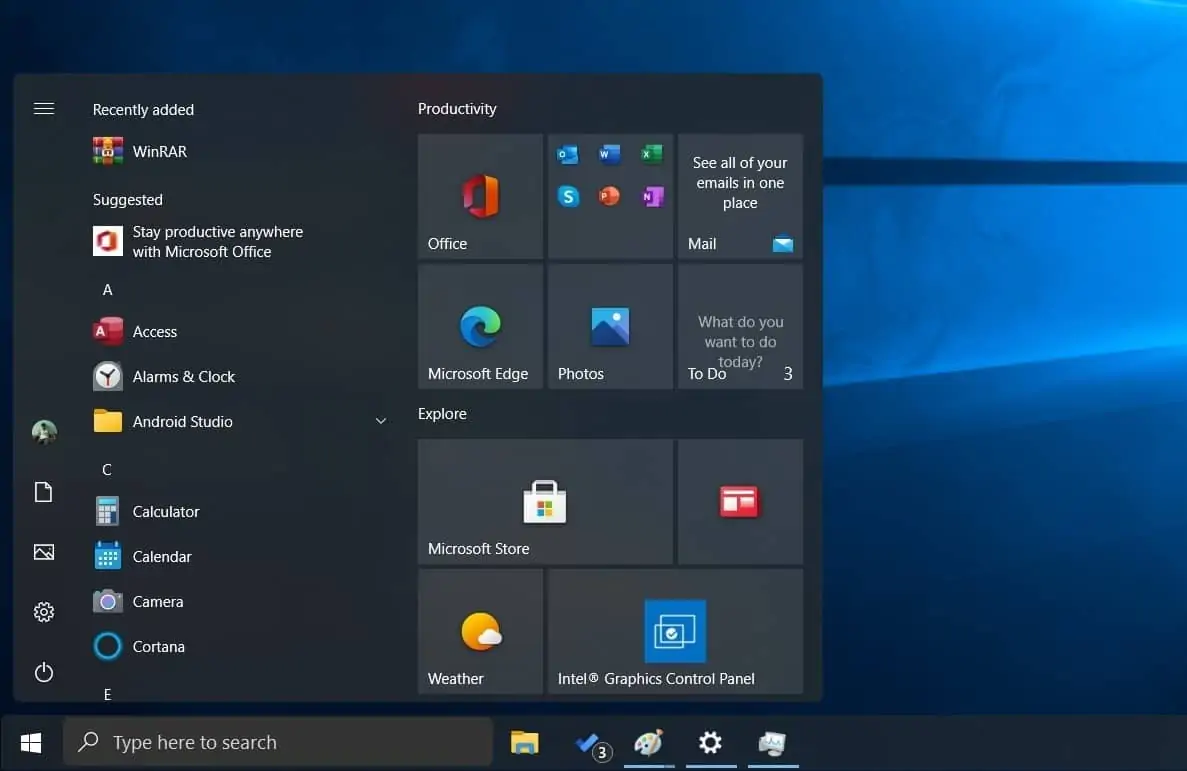O mundo do Windows 10 tem estado conturbado. Isto sobretudo devido às falhas de segurança que têm vindo a ser descobertas. A mais badalada e recente chamou-se PrintNightmare ou pesadelo das impressoras. Assim tornou-se pública por um grupo que pensava que o problema já estaria corrigido. A Microsoft foi rápida a corrigi-la mas não a resolveu assim tão bem. Agora há outro problema que foi revelado pelo site Bleeping Computer. É que foi descoberta mais uma falha de segurança no Windows 10 que tem a designação CVE-2021-34481.
Windows 10: afinal há ainda mais uma falha de segurança!
A nova falha também está relacionada com o serviço de impressão. De facto, parece estar a ser o vetor de entrada para muitas ameaças. A solução para esta vulnerabilidade é parar e desativar o serviço do spooler de impressão.
No entanto este problema não é tão grave quanto o PrintNightmare. Isto porque o vetor de ataque é local. Ou seja, o ataque não pode ser feito pela Internet. Ou seja, é necessário um ataque físico à máquina.
A Microsoft não disse quando é que estará disponível uma correção para esta nova falha. Até porque a patch tuesday já lá vai. No entanto é verdade que pode chegar um update opcional que resolva este problema. Ainda assim vai demorar até chegar a todos.
Se acha que pode ser afetado por este problema, é recomendado desativaro serviço de impressão.
Como desativar o serviço de impressão
Na pesquisa do Windows escreva PowerShell. Depois escolha a opção Executar como administrador.
Agora escreva o seguinte comando para parar o serviço do spooler de impressão e pressione Enter.
Stop-Service -Name Spooler -Force
Agora escreva também outro comando para prevenir que o serviço volte a arrancar quando voltar a reiniciar.
Set-Service -Name Spooler -StartupType Disabled
Assim que tiver completado estes passos já estará protegido.
Quando a Microsoft lançar uma correção já pode voltar a ativar o serviço.
Volte a ativar o Spooler de impressão no arranque através do comando abaixo:
Set-Service -Name Spooler -StartupType Automatic
Depois para o ativar corra assim o comando abaixo:
Start-Service -Name Spooler
E pronto o problema deverá estar resolvido. Atenção que com isto desativado não poderá utilizar a impressora.